Комбінації клавіш на клавіатурі (список)
Є можливість використовувати ноутбук або комп'ютер без тачпада або мишки? Чи можливо відкрити програму без допомоги меню? На перший погляд здається, що виконати це неможливо. Але тим не менш використовувати комп'ютер на повну потужність можна і без нескінченних кліків. У таких випадках на допомогу приходять комбінації клавіш на клавіатурі. Правильне використання їх поєднань дозволяє помітно економити час.
Для чого потрібні комбінації клавіш на клавіатурі
Гарячі клавіші або поєднання клавіш – це можливість взаємодіяти з персональним комп'ютером тільки за допомогою клавіатури. Безсумнівно, що для такого «спілкування» застосовуються далеко не випадкові комбінації клавіш на клавіатурі. В операційну систему вбудовані дії, які викликаються при натискання певних клавіш.

Гарячі клавіші використовуються для більш оптимізованої роботи з персональним комп'ютером. Дані комбінації також називають клавішами швидкого доступу і клавіатурним прискорювачем.
Використовуються комбінації частіше всього в тих випадках, коли доводиться багато працювати з мишкою або тачпадом. Набагато швидше вибрати з випадаючого меню натисненням однієї або двох клавіш, ніж постійно клацати по файлу і шукати потрібний пункт.
Клавіатурний прискорювач допомагає і в роботі з текстом. Текстовий редактор «Ворд» розпізнає декілька десятків комбінацій, натискання яких викличе певну дію: копіювання, вставка, виділення жирним, підкреслення, розрив сторінки і так далі.
Але комбінації клавіш на клавіатурі володіють і недоліком. Полягає воно в кількості поєднань. Запам'ятати їх всіх дуже складно. Але навіть використання найпопулярніших допоможе оптимізувати роботу з файлами, текстом, браузером і діалоговими вікнами.
Більше:
Розширення "Економія трафіку Google Chrome
У статті піде мова про те, як здійснюється економія трафіку в Google Chrome. Цей режим ще називають "Турбо", і його практично кожен спостерігав в таких браузерах, як Yandex Browser або Opera. Проте в Google Chrome даний компонент відсутній, і заощади...
Смайли в "Скайпі" - опис, застосування, секрети
Skype - програма, якою користуються багато людей. Вона призначена спеціально для спілкування і обміну даними. Як і будь-який інший месенджер, "Скайп" оснащений чудовим інтерфейсом і графічними елементами. Тут можна виражати емоції різними способами. ...
Ресурс вогняна сіль в "Скайриме"
Матеріал у грі «Скайрим» вогняна сіль має ряд застосувань, які будуть корисні для гравця. Цей предмет можна дістати кількома способами, які варто знати користувачу. Стаття надає всю потрібну інформацію з цього ресурсу.ВидобутокУ проекті ж...
Використання клавіш-модифікаторів
Будь-який власник персонального комп'ютера або ноутбука помічав, що на клавіатурі є клавіші, які самостійно не виконують ніякої функції. До їх числа відносяться Ctrl, Shift та Alt. Натискаючи їх, неможливо що-небудь змінити в системі, вікні браузера або текстовому редакторі. Але саме вони і є клавішами-модифікаторами, завдяки яким працює майже кожна комбінація клавіш на клавіатурі ноутбука або комп'ютера.

Правильне використання модифікаторів дозволяє відкрити швидкий доступ до налаштувань операційної системи. Але такі комбінації працюють як глобально, так і локально. При правильному поєднанні кнопок можна створити нову папку, перейменувати файл або і зовсім відключити клавіатуру.
Зміна розкладки клавіатури: зміна комбінації клавіш
Всі власники персональних комп'ютерів, що працюють на базі операційної системи «Віндовс», знають про комбінації клавіш, яка допомагає змінити розкладку клавіатури. У «Віндовс 10» за замовчуванням використовуються дві комбінації Win + Пробіл і клавіші Alt+Shift. Однак не всім підходить цей варіант, тому користувачі хочуть змінити комбінацію клавіш для зміни розкладки клавіатури.
Щоб змінити спосіб зміни розкладки клавіатури, необхідно:
- Відкрити «Параметри» через меню «Пуск».
- Вибрати «Час і мова».
- Перейти в «Регіон та мова».
- У вікні клацнути по «Додаткові параметри дати та часу, регіональні параметри».
- У пункті «Мова» «Зміна способу введення».
- У меню, розташованому в лівій частині вікна, клацнути по «Додаткові параметри».
- В групі «Перемикання методів вводу» «Змінити сполучення клавіш мовної панелі».
- У діалоговому вікні натиснути на «Змінити клавіші» і ввести нові параметри.
- Зберегти налаштування.
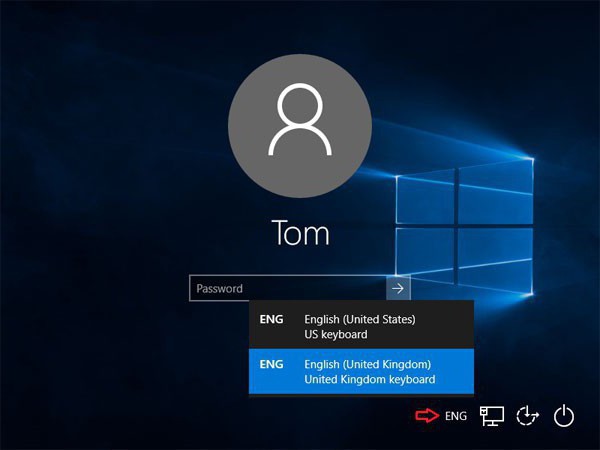
Після застосування налаштувань, параметри зміняться, і змінити розкладку можна новим поєднанням.
Введення спеціальних символів за допомогою комбінації клавіш
У деяких ситуаціях виникає необхідність ввести спеціальні символи, які не надає стандартна клавіатура комп'ютера. Комбінації клавіш і модифікатора, здавалося, теж допомогти не можуть.
Що ж робити, якщо терміново потрібно вставити в повідомлення або документ знак копірайту, стрілку вниз, вгору або убік, ноту, знак параграфа або абзацу? Існує два способи введення таких символів.
Перший спосіб полягає в роботі з текстовим редактором «Ворд». Для того щоб вставити спеціальний символ, потрібно відкрити новий документ, перейти в меню «Вкладка» і вибрати пункт «Символ». Серед списку, що з'явився клікнути по «Спеціальні символи».
Далі з'явиться діалогове вікно, в якому буде представлений перелік усіх спеціальних символів. Користувачеві залишається вибрати підходящий. Для більш зручного пошуку спеціальні символи згруповані за тематикою: грошові одиниці, знаки пунктуації, геометричні фігури, технічні знаки і так далі.
Для економії часу, вікно спеціальних символів можна викликати комбінацією Ctrl+Alt+«-».
Другий спосіб – це комбінації клавіш на клавіатурі для символів. Щоб ввести спеціальні символи з клавіатури, потрібно затиснути кнопку Alt і разом з цим ввести набір цифр. Наприклад, Alt+0169 – цекод ©.
Всі коди наведені нижче.
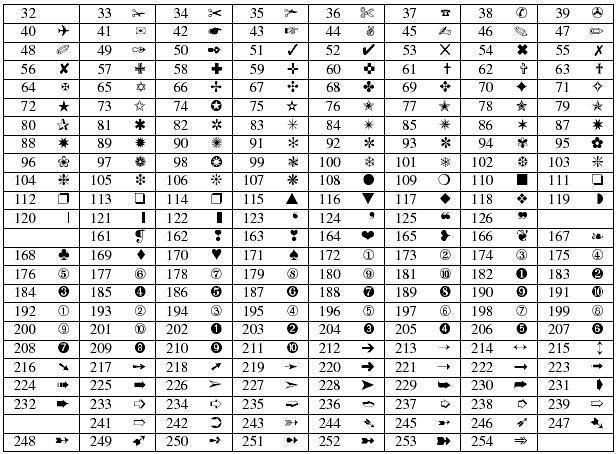
Як заблокувати клавіатуру за допомогою поєднання клавіш
На жаль, немає єдиної комбінації клавіш на клавіатурі Windows 7, яка дозволила б заблокувати тільки клавіатуру. На деяких комп'ютерах і ноутбуках можуть спрацювати поєднання F11+Esc. Іноді виробники впроваджують у свою продукцію спеціальні комбінації для таких завдань. Наприклад, всі ноутбуки Acer блокують клавіатуру при натисканні клавіш Fn+F7.
Але все-таки можлива часткова блокування клавіатури на комп'ютері. Комбінація клавіш Win+L блокує не стільки саму клавіатуру, скільки операційну систему. Після натиснення клавіш, користувач буде переміщений в вікно введення пароля від системи і зміни облікового запису. Знову увійти в систему зможе тільки той, хто знає пароль.
Комбінації клавіш для роботи у «Ворді»
Існує цілий список комбінацій клавіш на клавіатурі, які дозволяють оптимізувати роботу з документами у текстовому редакторі «Ворд».
Щоб створити новий документ, достатньо використовувати сполучення клавіш Ctrl+N.
Ctrl+O – відкриває новий файл.
Ctrl+W – закриває файл.
Alt+Ctrl+S – поділяє вікна файлу.
Alt+Shift+C – знімає поділ.
Ctrl+S – зберігає документ.
Ctrl+К – допомагає вставити гіперпосилання в документ.
Alt + стрілка вліво – перехід на наступну сторінку.
Alt + стрілка право – перехід на попередню сторінку.
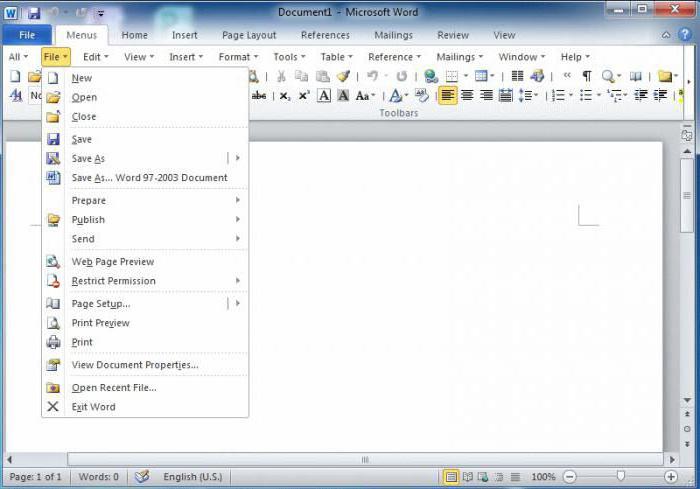
Alt+Ctrl+I – попередній перегляд.
Ctrl+Р – друк.
Щоб перейти в режим читання потрібно послідовно натиснути клавіші Alt – Про Е.
Ctrl+D – викликає вікно, що дозволяє змінити тип, кегель і властивості шрифту.
Shift+F3 – змінює вид тексту: рядкові букви замінюються на прописні.
Ctrl+Shift+F – заміна прописних літер на малі.
Щоб зробити текст «жирним», достатньо натиснути Ctrl+B.
Ctrl+I – виділення тексту нахилом.
Ctrl+U – додає підкреслення.
Ctrl+Shift+W – додає подвійне підкреслення.
Ctrl+Shift+D – подвійне підкреслення.
Ctrl+Enter – вставка розриву сторінки.
Ctrl+:
- C – копіювання певної таблиці, зображення або тексту.
- V – перенесення даних з буфера обміну в документ.
- Х – дані заносяться в буфер обміну і видаляються з файлу.
- А – виділення даних.
- Z – скасування останнього введення даних.
Існує ще безліч гарячих клавіш, що дозволяють оптимізувати роботу з документами. Але список, представлений вище, включає основні і найбільш популярні поєднання, які стануть в нагоді кожному користувачеві.
Робота з діалоговими вікнами
Поєднання декількох кнопок на клавіатурі дозволяє швидше переміщатися по діалогових вікон операційної системи. Використання стрілок допомагає перенести фокус на інші кнопки у вікні. Клавіша Backspace переміщує користувача в папку, яка розташована на один рівень вище. Натискання на «Пробіл» зніме прапорець або галочку.
Кнопка Tab дозволить перейти на наступну активну область вікна. Для переміщення у зворотний бік достатньо додати до поєднанню кнопку Shift.
Швидко переглянути всі відкриті папки і програми можна затиснувши Alt+Tab.
Комбінації клавіш і кнопка Windows
Клавіша «Віндовс» або Win для багатьох асоціюється з меню «Пуск». Але в поєднанні з іншими кнопками вона працює в глобальному масштабі.

Кпопка «Віндовс» +:
- А – виклик «Центру підтримки».
- – дозволяє згорнути всі вікна.
- Alt+D – включає або відключає поява на робочому столі поточну дату.
- Е – швидко відкриває провідник.
В останніх версіях операційної системи «Віндовс», Win+Н викликає меню «Поділитися». Win+I – переміщує користувача «Параметри».
«Віндовс»+К – моментально згортає активні вікна.
Win+R – виклик функції «Виконати».
Win+S – відкриває вікно, що дозволяє здійснити пошук файлів і програм на персональному комп'ютері.
Win «+»/ «-» - зміна масштабу робочої поверхні.
Win і кнопка введення дозволяють запустити екранного диктора.
Win+Esc – закриває програму «Екранна лупа».
Швидко відкрити «Центр спеціальних можливостей» можна затиснувши «Віндовс» і I.
Win в поєднанні зі стрілками вгору або вниз дозволяє змінити розмір діалогового вікна.
Робота з провідником
Натискання Alt+D дозволяє переміститися на адресний рядок.
Ctrl+E - активує пошукове поле.
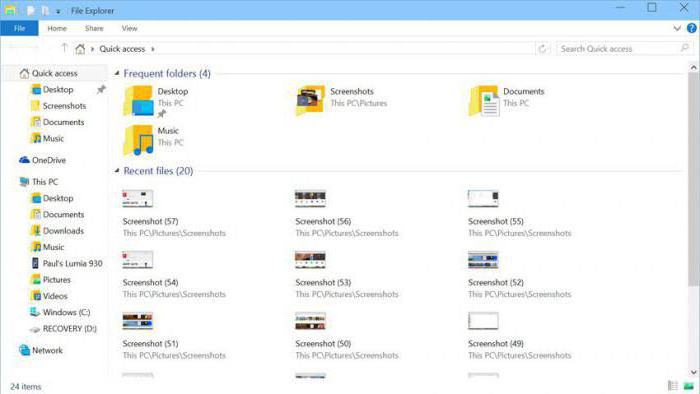
Ctrl+N - універсальне поєднання, що дозволяє майже в будь-який програмою відкрити нове вікно.
Ctrl поєднанні з прокруткою змінює розмір файлів і папок в певному вікні.
Ctrl+Shift+E - виводить список всіх папок, які передують активною.
Ctrl+Shift+N - створює нову папку.
Якщо натиснути кнопку F2 після виділення файлу або папки, то можна буде відразу його перейменувати. Клавіша F11 активує повноекранний режим перегляду. Повторне натискання деактивує його.
Win+Ctrl+D – дозволяє створити новий віртуальний робочий стіл. Для перемикання між ними потрібно натиснути Win+Ctrl + стрілки вліво або вправо.
Article in other languages:
AR: https://www.tostpost.com/ar/computers/5402-combination-of-keyboard-keys-list.html
BE: https://www.tostpost.com/be/kamputary/9592-kamb-nacy-klav-sh-na-klav-yatury-sp-s.html
DE: https://www.tostpost.com/de/computer/9590-tastenkombination-auf-der-tastatur-liste.html
En: https://www.tostpost.com/computers/8055-combination-of-keyboard-keys-list.html
HI: https://www.tostpost.com/hi/computers/5406-combination-of-keyboard-keys-list.html
JA: https://www.tostpost.com/ja/computers/5404-combination-of-keyboard-keys-list.html
KK: https://www.tostpost.com/kk/komp-yuterler/9594-kombinaciyalary-perneler-perneta-tada-t-z-m.html
PL: https://www.tostpost.com/pl/komputery/9595-kombinacje-klawiszy-na-klawiaturze-lista.html
PT: https://www.tostpost.com/pt/computadores/9591-a-combina-o-de-teclas-no-teclado-lista.html
TR: https://www.tostpost.com/tr/bilgisayarlar/9598-klavye-k-sayollar-liste.html
ZH: https://www.tostpost.com/zh/computers/5889-combination-of-keyboard-keys-list.html

Alin Trodden - автор статті, редактор
"Привіт, Я Алін Тродден. Я пишу тексти, читаю книги і шукаю враження. І я непогано вмію розповідати вам про це. Я завжди радий брати участь у цікавих проектах."
Новини
Як пройти 140 рівень «Планети самоцвітів»? Немає нічого простіше!
«Планета самоцвітів» — ігрове додаток для платформ iOS і Android в жанрі «три в ряд» з елементами «будівництва». Гра отримала популярність із-за бажання багатьох людей «вбити час&raq...
Програма SetFSB - як користуватися? Інструкція, опис та відгуки
Коли ще тільки з'явилися перші моделі персональних комп'ютерів, природно, на них були встановлені малопотужні процесори з такими низькими тактовими частотами, що говорити про якийсь продуктивності навіть не доводилося. В той же ча...
Як видалити сторінку «В Контакті» назавжди
Соціальна мережа «У Контакті» сьогодні є, мабуть, найпопулярнішою з усіх. Тут щодоби реєструється понад 70-ти тисяч осіб. Але, рано чи пізно, наступає момент, коли ті чи інші обставини спонукають видалити свій аккаунт....
Розпізнавання рукописного тексту. Які програми в цьому допоможуть?
Іноді перед власником персонального комп'ютера виникає досить складна за своїм особливостям завдання – перевести рукописний текст у цифровий формат. Звичайно, можна виконати цю роботу вручну. Однак такий метод актуальний тіл...
Зараз ми обговоримо питання про те, що собою являє PPT-формат. Дане розширення зустрічається досить часто, при цьому існує безліч програм, які дозволяють працювати з ним. Про них і поговоримо.ВизначенняПерш ніж розібратися з питан...
AMD Radeon HD 6800 Series: тестування і опис характеристик
AMD Radeon HD 6800 Series — серія відеокарт середнього класу від відомої компанії AMD. Дані відеокарти прийшли на зміну серії з індексом 5. Нижче описані всі технічні характеристики, результати тестування в спеціальних прогр...

















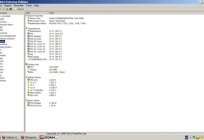
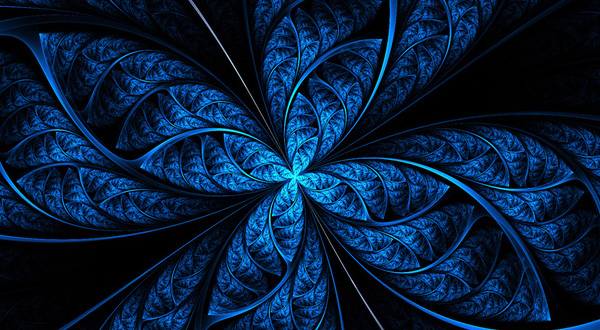

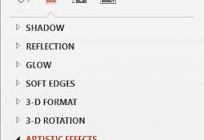

Примітка (0)
Ця стаття не має коментарів, будьте першим!